|
Bài viết này sẽ đi sâu khai thác chức năng đồng bộ hóa dữ liệu với Goodsync qua các bước cơ bản sau:
Bước 1: Chọn và tạo tên công việc
Sau khi cài đặt và khởi động chương trình, trong cửa sổ chính, bạn click chọn menu Job\ New hộp thoại New Job xuất hiện. Bạn tiến hành nhập tên công việc vào mục Enter Job Name và check chọn mục Synchronize trong nhóm mục Select Job type. Click OK để sang bước tiếp theo.
Bước 2: Chỉ định thư mục nguồn – đích cần thao tác
Mỗi công việc được bao gồm hai thành phần chính: Thư mục nguồn và thư mục đích cần đồng bộ. Ở nhóm mục bên trái, bạn Click vào nút “Browse” để chọn thư mục nguồn cần đồng bộ. Tương tự vậy, ở nhóm mục bên phải bạn cũng chọn thư mục đích cần thực hiện. Trong quá trình chọn thư mục, bạn sẽ có các tùy chọn về chế độ mã hóa và giải mã EFS (Encrypt/Decryt using EFS), nén và giải nén trên phân vùng NTFS.
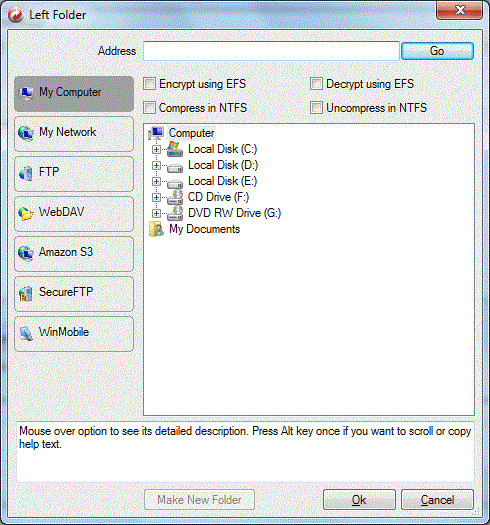
Bước 3. Đồng bộ hóa
Hoàn tất việc chọn các mục bên trên, bạn click chuột vào nút Analyze để chương trình tự phân tích, tiếp theo bạn click chọn nút Sync để tiến hành đồng bộ.
Sau khi đồng bộ xong, bạn có thể theo dõi sự thay đổi của các tập tin bằng cách xem những thông tin trên giao diện của chương trình.
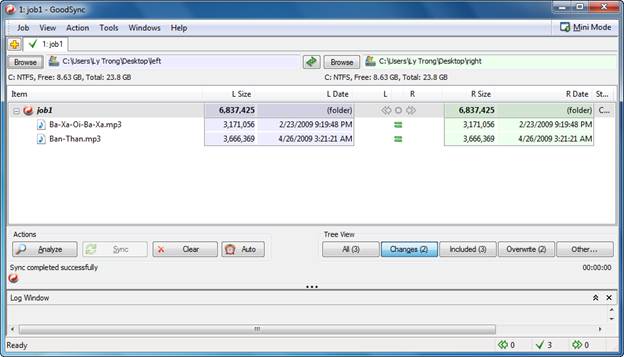
Bên cạnh đó, chương trình còn hỗ trợ bạn tính năng tự động đồng bộ theo thời gian định trước. Bạn có thể sử dụng tính năng này bằng cách click vào nút Auto và bắt đầu thiết đặt. Khi cửa sổ Options hiện ra, bạn click vào tùy chọn Priodically ở cột Sync và thiết đặt thời gian tự động đồng bộ ở mục Every.
Ngoài ra chương trình còn có chức năng sao lưu dữ liệu và nhiều tính năng khác rất hay đang chờ bạn khám phá. Chương trình kích thước nhỏ gọn chỉ 2,25MB và bạn có thể tải chương trình tại địa chỉ sau: http://www.mediafire.com/?egbmgdmnhyu
Theo XHTT
CÁC TIN KHÁC

|